cad怎么导出图片格式?这个常用CAD导出方法一定不能错过
发表时间:2024年3月28日 星期四
cad导出图片格式的方式有很多,其中cad软件就能进行图片导出,那么专业的CAD软件安装不仅费时,且占据大内存,对于日常使用较少或新手的小伙伴来说,直接转换工具更便于日常使用,这样一来,更便于我们在报告、演示或其他场合上简化性的将这些CAD图纸导出图片的形式分享。那么,如何有效地实现CAD到图片格式的转换呢?我们一起来看看迅捷CAD转换器都支持哪些格式转换。
一、常用CAD导出图片格式的方法
使用CAD内置的导出功能:大部分CAD软件都内置了导出功能,可以方便地将CAD文件导出为多种图片格式,如JPEG、PNG、BMP等。具体操作步骤通常为:打开CAD文件,选择“文件”菜单,然后选择“导出”或“另存为”选项,接着在弹出的对话框中选择所需的图片格式并保存。
使用虚拟打印机:另一种常用的方法是通过虚拟打印机将CAD文件转换为图片。这需要您先在计算机上安装一个虚拟打印机驱动程序,然后将CAD文件“打印”到该虚拟打印机上,最后选择保存为图片格式。这种方法虽然稍显复杂,但可以实现更灵活的转换设置。
二、高效工具推荐:迅捷CAD转换器
在众多CAD转图片工具中,迅捷CAD转换器凭借其简洁的界面、支持多种转换方式和高效的转换速度。,如DWG、DXF等,可以将其转换为多种图片格式,满足大家的不同需求。软件的操作方式简单,易于上手。且转换过程中能够保持原始文件的清晰度和精度,确保转换后的图片质量上乘。

三、使用迅捷CAD转换器导出图片格式的步骤
启动软件并选择功能:双击启动迅捷CAD转换器,进入可操作界面。在软件左侧功能区选择“CAD转图片”功能按钮并点击。
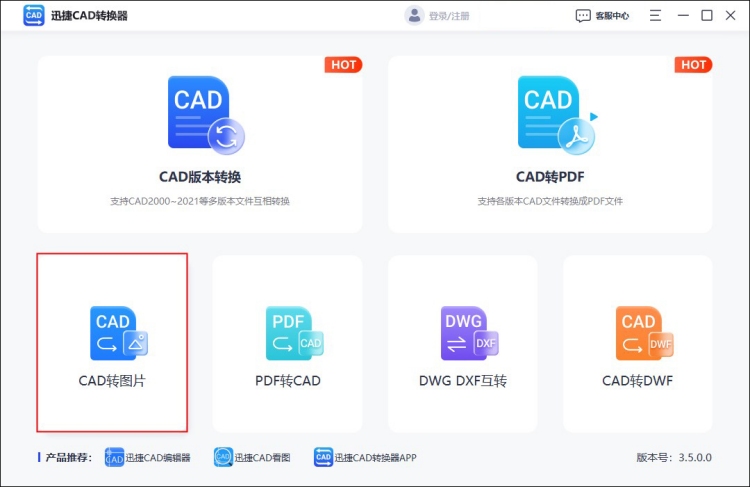
添加文件:选择“添加文件”选项,将需要转换的CAD图纸添加到软件中。软件支持批量添加及转换,可以一次性处理多个文件。
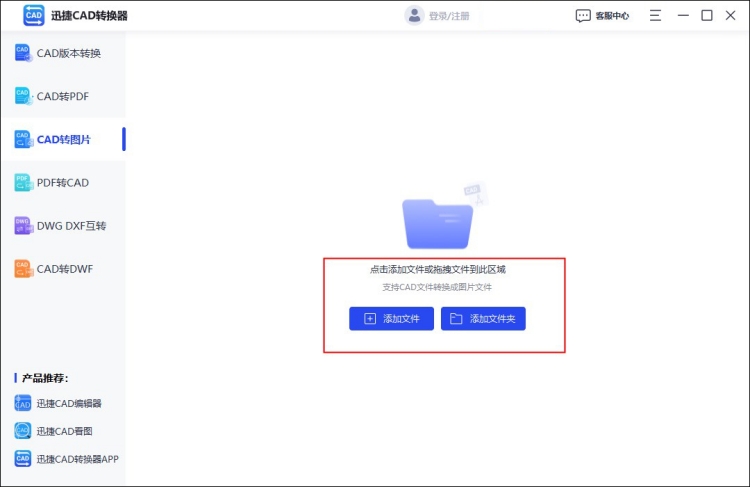
设置参数:根据需求设置文件“输出色彩”、“页面大小”、“背景颜色”、“输出格式”等参数。这些设置可以帮助大家更好地控制转换后的图片效果。
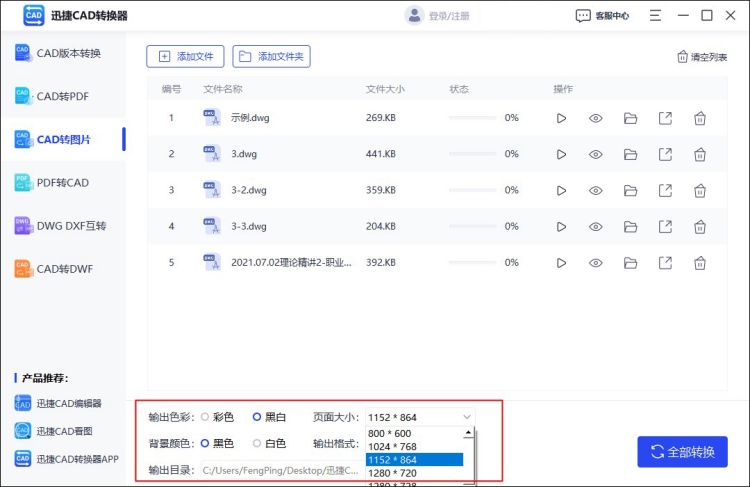
开始转换:设置好参数后,点击“批量转换”按钮,软件将开始转换文件。转换过程中,您可以随时查看转换进度。转换完成后,软件将自动保存转换后的图片到指定的文件夹中。
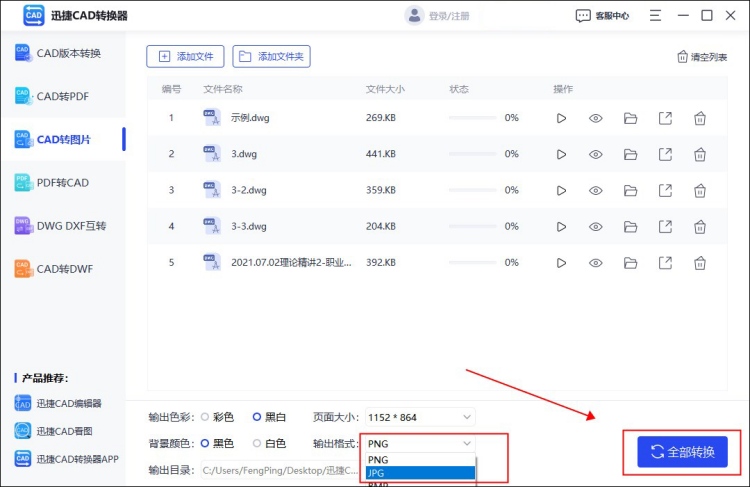
通过以上简单的介绍,相信大家已经对如何使用迅捷CAD转换器导出图片格式有了更深入的了解。而迅捷CAD转换器作为一款高效、实用的工具,在日常CAD工作中能带来极大的便利。像报告制作等等,都可以轻松使用转换后的图片。















